自行設定現有的元件
除了在 BeanMachine 的選用區當中增加新元件之外,「Bean 精靈」還可以讓您自行設定現有的元件。您應該記得在「Bean 精靈」的「歡迎」標籤上,有一個選項叫做「自行設定一個已在選用區上的元件」。勾選了這個選項之後,清單框便會呈現作用狀態,而將 BeanMachine 選用區上現有的元件全部列出。
您可以從中選擇任何一個元件加以設定,一如加入新的 Java 類別一樣。在「Bean 精靈」中,這些元件的動作、屬性和事件都可以修改。
請記住,修改 BeanMachine 選用區的基本元件之後,可能會使它在 BeanMachine 以及您之前用該元件所建立的 applet 中無法使用。因此,請務必記住您所設定的是哪些元件,而且一定要小心謹慎。最好在自行設定之前,先保留一份備份,以備發生問題時作為參考之用。
現在,讓我們針對您在加入其他的 Java 元件中所加入的 BlinkingText 元件,加以自行設定。您可以選取「自行設定」按鈕,然後從清單中選取「BlinkingText」。由於這個類別不是一個 applet,因此您會看到三個不同的標籤:一個是屬性的標籤,一個是動作的標籤,另一個是事件的標籤。

待一切就緒之後,請按一下「下一步」繼續進行。當 BeanMachine 讀完此類別檔之後,畫面便會出現「選用區」標籤。

您可以在精靈的「選用區」標籤中,將元件改名、輸入元件說明、並選擇要將元件存放在 BeanMachine 選用區的哪一個種類當中。您可以將元件放在BeanMachine 的任一現有元件種類當中,也可以建立新的種類名稱,如「特殊效果」或「我的元件」。此外,「選用區」標籤還可以讓您選擇元件的圖示。您可以採用範例所提供的圖示,也可以採用手邊的任何一個 GIF 或 JPEG 影像。
準備妥當之後,請按「下一步」繼續進行。
在「動作」標籤當中,該頁左側清單所列的內容,是 BeanMachine 要在「詳細資訊」視窗「連線」標籤中作為動作使用的所有方法。請將您要的動作勾選出來,其他不要的動作則不必動它。以 BlinkingText 為例,您所勾選的動作是「啟動」和「停止」。
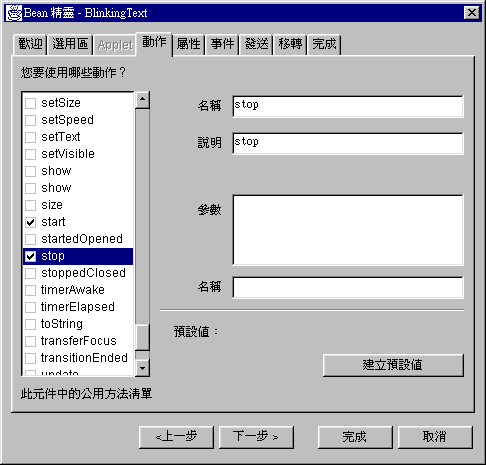
如果方法附有參數,則可以為「連線」標籤要顯示的每一個參數個別命名。
「建立預設值」按鈕可讓您指定預設動作,每當您建立連線時,便會在連線視窗中自動選取。同時,它也是您在建立快速連線時,所採用的預設動作。預設動作在「方法」列示中,是以粗體字顯示。如果您要將某個動作設為預設動作,請先從清單中將它選出,然後按「建立預設值」按鈕。
準備妥當之後,請按「下一步」繼續進行。
同樣的,「連線」標籤頁面左側的清單,則是列出 BeanMachine 所找到的變數。其旁標有勾號的變數,會出現在「詳細資訊」視窗中作為屬性。
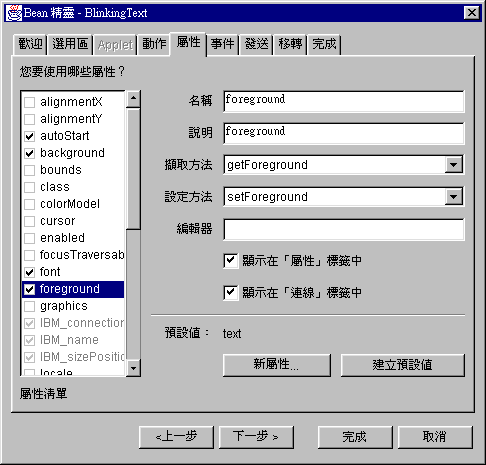
您也可以在此處增加其他變數,或是刪除其中的變數。請針對每一個打勾的變數,察看擷取和設定方法,以確保 BeanMachine 在擷取和設定變數值時所呼叫的方法沒有錯。如果下拉式清單中的值不正確,可以趁現在更正。如果您所選的類別是 BlinkingText,則屬性為「自動啟動」、「背景」、「字型」、「前景」、「速度」和「文字」。
「屬性」標籤也可以讓您針對每個屬性輸入其說明文字。當某個屬性以高亮度標出時,其說明文字會出現在「屬性」標籤的狀態行上。
您可以用「顯示在屬性標籤中」和「顯示在連線標籤中」,指定您所修改的屬性,會不會出現在「詳細資訊」視窗的對應標籤上。
您可以用「建立預設值」按鈕,來指定一個預設屬性,當元件首次放下時,「屬性」視窗便會自動標出此預設屬性。在「Bean 精靈」的「屬性」標籤上,預設屬性是以粗體顯示在「方法」清單中,並在狀態行上命名。若要將某個屬性設為預設屬性,請先從清單中將它選出,然後按「建立預設值」按鈕。
待準備妥當之後,請按「下一步」繼續進行。
最後,「事件」標籤會列出 BeanMachine 針對元件所處理的事件,您也可以在此為每一個事件輸入其說明文字。
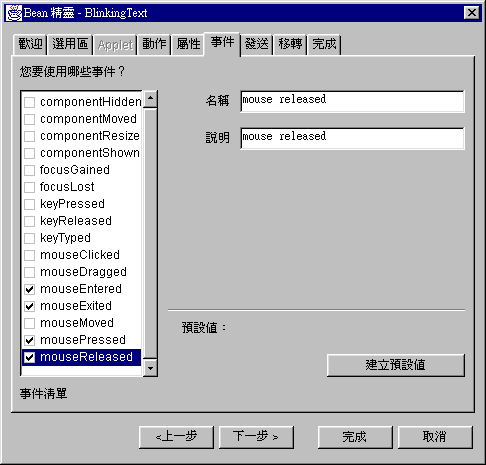
您所勾選的任何事件,都可以從「連線」視窗中使用 (只要您所匯入的 Java 類別,真的建立了那些事件就可以了)。如果您選的是 BlinkingText 類別,請勾選mouseEntered、mouseExited、mousePressed 和 mouseReleased,其他事件則不律不動。
您可以用「建立預設值」按鈕指定一個預設事件,每當您建立連線時,「連線」標籤便會自動勾選它。同時,它也是您在建立快速連線時的預設事件。在「Bean 精靈」的「事件」標籤上,預設事件是以粗體顯示在「事件」 清單上,並在狀態行上命名。如果您希望將某個事件設為預設事件,請先從清單中將它選出,然後按「建立預設值」按鈕。
待準備妥當之後,請按「下一步」繼續進行。
下一個標籤是「發送」標籤,它可以顯示一個畫面,讓您看看在按了「完成」之後即將建立的 JAR 檔。您可以用標籤,來新增、更名和 (或) 刪除新元件所要求的其他檔案,藉此修改 JAR 檔。
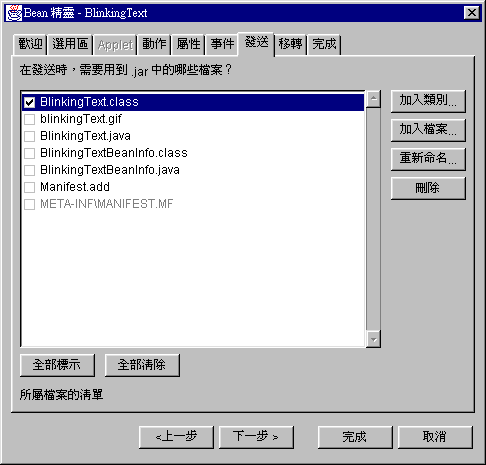
旁邊打上勾號的檔案,將會在 BeanMachine 發送 applet 時,一起檢附在元件中。請務必將新元件所需的檔案全部勾選,以確保元件在發送時可以妥善執行。
待準備妥當之後,請按「下一步」繼續進行。
下一個標籤是「移轉」標籤。您可以在這個標籤中輸入資訊,幫助 BeanMachine 開啟含有前版元件的.APP 檔。這個標籤並不常用。如果您需要「移轉」標籤功能的詳細資訊,請參閱移轉元件。
當您準備建立新元件,並結束「Bean 精靈」時,請按「完成」。這時候,必須重新啟動 BeanMachine,才能讓您所做的更動生效。

如果您要測試「閃爍文字」 ,請試著建立連線來啟動該元件。請將「閃爍文字」元件拖放到 applet 畫布上,將「自動啟動」屬性設為「否」,然後選取「詳細資訊」視窗的「連線」標籤,將「閃爍文字」的「
滑鼠被按下」事件,連接到「閃爍文字」的「啟動」事件。現在,請按一下「執行」。當畫面出現 applet 時,再按一下「閃爍文字」元件來啟動它。
以上就是自行設定元件的操作說明。但是,在如 BeanMachine 這樣的視覺著述工具 (authoring tool) 中,另有簡單的方法可以讓您撰寫 Java 類別。如果您要將自行設定的元件加入選用區當中,請務必閱讀下面的「Java 元件的規則」,同時也務必研讀 BeanMachine「Beans」資料夾中的
BlinkingText.java 碼。有關自行設定 BeanMachine 選用區的其他指示,請參閱:
加入 JavaBean
加入 Applet 元件
加入其他的 Java 元件